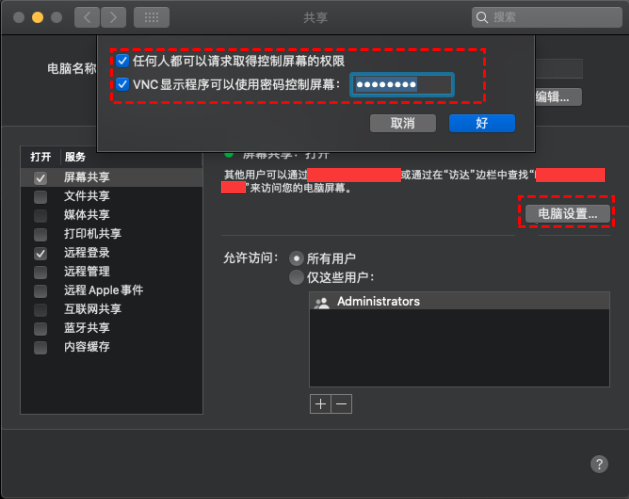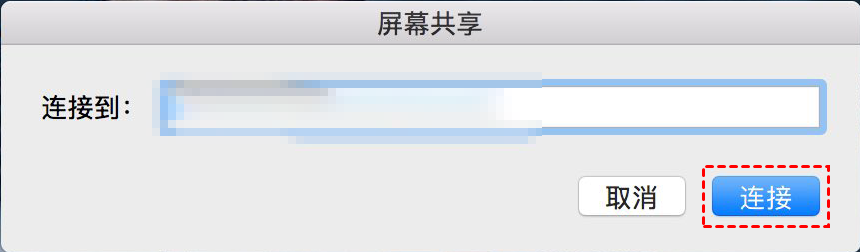如何使用Mac自带远程功能远程连接Mac电脑?
远程连接Mac电脑怎么操作?阅读本文,本文将为您提供详细远程连接Mac电脑的教程。
Mac自带远程桌面连接在哪?
在Windows系统中,用户可以利用Windows自带的远程桌面或者使用QQ远程来控制他人的电脑。而苹果Mac系统也提供了一项类似的功能来远程连接Mac电脑,但是很多用户不知道Mac自带远程桌面连接在哪。
那么,Mac自带远程桌面连接在哪呢?在Mac电脑上,远程桌面连接通常利用Mac共享中的“屏幕共享”功能来实现。这种远程桌面连接允许您在无需亲自物理接触目标计算机的情况下,远程管理和操作另一台计算机。
如何远程连接Mac电脑?
Mac屏幕共享是通过网络连接到另一台运行macOS操作系统的苹果电脑,从而实现远程访问和控制目标计算机。接下来,我们将分享在Mac电脑中进行远程连接的具体操作步骤。
步骤1. 如何远程连接Mac电脑?首先,要在被控端Mac电脑上启用远程连接功能,打开“系统偏好设置”,然后点击“共享”。
步骤2. 在弹出的共享窗口中,勾选“屏幕共享”选项,并点击“电脑设置”。
步骤3. 随后请勾选“任何人都可以请求取得控制屏幕的权限”和“VNC 显示程序可以使用密码控制屏幕”。
步骤4. 在另一台电脑上打开Spotlight搜索,输入“屏幕共享”,然后双击启动屏幕共享。
步骤5. 在屏幕共享框中,输入被控端Mac电脑上登录的Apple ID账号,即可远程连接Mac。
怎么快速的远程连接Mac电脑?
远程看看(AnyViewer)Mac版是一款免费的远程软件,其直观简洁的用户界面设计使得即使是电脑小白也能轻松上手,并且该软件采用椭圆曲线加密(ECC),因此在连接过程中无需担心安全性问题。同时,用户还可以使用它进行远程办公、远程游戏、远程技术支持等多种操作。
步骤1. 打开下载中心在电脑上安装远程看看软件,运行软件后选择“登录”,然后单击“注册”按钮完成账号注册并登录。
步骤2. 接着,在两台Mac电脑上登录相同的账号。
步骤3. 然后,选择“设备”,在“我的设备”中列出已绑定到该账号的电脑,选择您要远程控制的电脑,再点击“一键控制”即可。
总结
要远程连接Mac电脑,可以使用Mac自带的远程功能“屏幕共享”来实现。如果您需要使用Windows远程控制Mac电脑,则可以使用专门的远程控制软件进行操作。以上便是本文的全部内容,希望对您有所启发和帮助。